
Exoweb Stretnutia (ďalej ako Stretnutia, po angl. Meetings, či Appointments) je naša nová aplikácia v Exowebe. Ide o rezervačný systém termínov, ktorý vám umožňuje si naplánovať stretnutie napríklad so svojimi zákazníkmi, keď s nimi plánujete napr. nejaké školenie. Môžete ho používať aj na organizovanie akcií, výletov a z určitého pohľadu aj na rezerváciu ubytovania.
Prihláste sa do Editora v Exowebe a hore vľavo kliknite na hamburgerové menu:
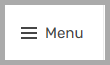
Následne kliknite na položku Stretnutia:
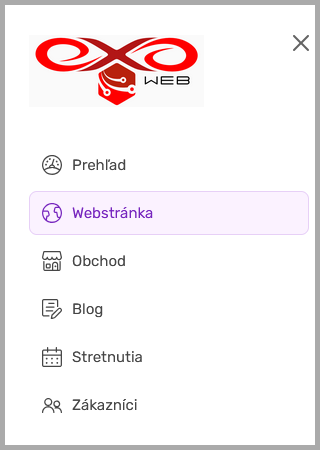
Pripojenie kalendára
Otvorí sa úvodná stránka rezervačného termínu. Tu na úvod veľa možností nemáte, neaktívne je aj tlačidlo Nastavenia, máte len možnosť Pripojiť svoj kalendár alebo Preskočiť tento krok. Keďže začneme od samého začiatku, preskočte tento krok:
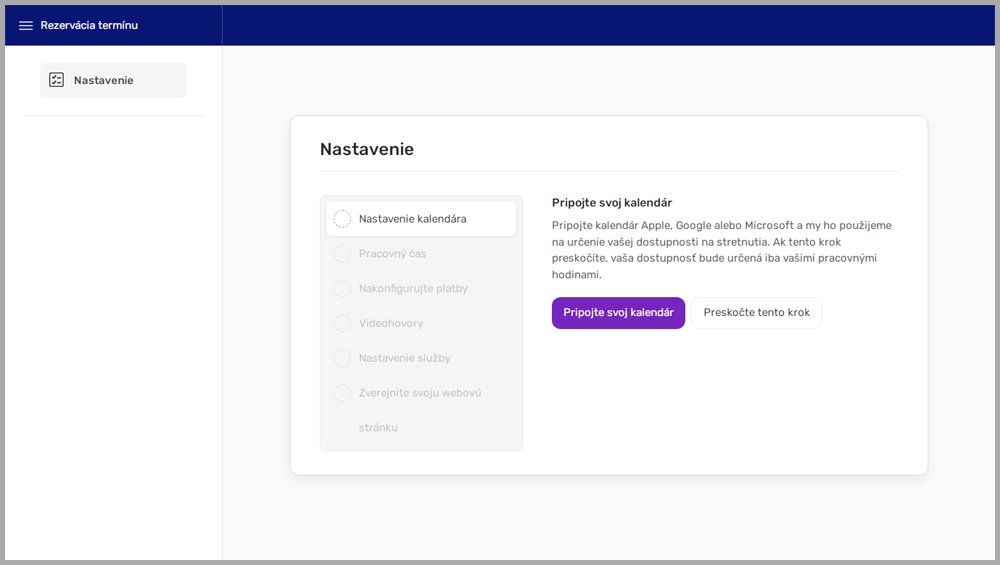
Na nasledujúcej strane kliknite na Nastavte si svoje pracovné hodiny.
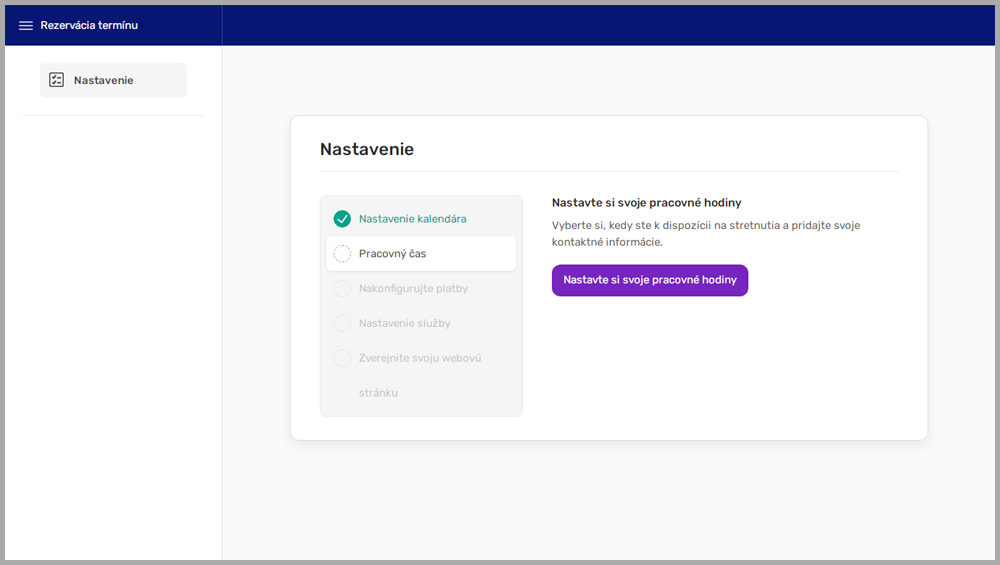
Údaje o firme
Na ďalšej strane predtým než si budete môcť nastaviť svoje pracovné hodiny, vyplňte na stránke najprv niekoľko informácií o svojej firme (nemusí to byť nutne firma).
- Názov je povinný, ním zákazník dostane informáciu s kým sa má vlastne stretnúť, môže to byť ale aj názov firmy napr.
- Môžete si nahrať Logo (ak máte), zobrazí sa na stránke s potvrdením objednávky po jej úspešnom dokončení.
- Zadajte svoju kontaktnú emailovú adresu. Vyplňte ju starostlivo, na ňu budete dostávať informácie o objednávkach termínov a zároveň zákazníci ju dostanú emailom, na ktorú vás budú môcť kontaktovať, ak by mali nejaké otázky. Samotná notifikácia bude doručená z adresy info@exoweb.eu.
- Telefónne číslo povinné nie je, ale odporúčame ho tiež zadať, zákazníci budú mať možnosť vás cezeň kontaktovať.
Tieto informácie sa budú používať pri vytváraní všetkých služieb, ktoré budete v rámci Stretnutí ponúkať, takže nemusíte ich zadávať zakaždým nanovo pri vytváraní novej služby.
Po vyplnení všetkých potrebných údajov sa na stránke presuňte nižšie.
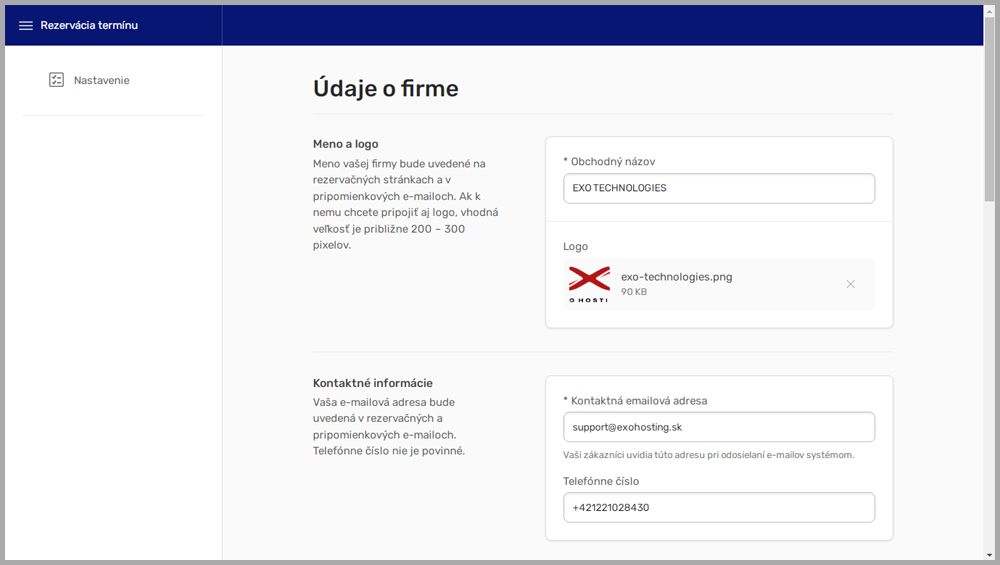
Nižšie na stránke si zapnite nastavenie pre lokalitu. Keďže budete organizovať stretnutia (ak nebudú online na webe), v tomto našom príklade použijeme variant s fyzickou adresou. Vyplňte všetky potrebné údaje tak, aby váš návštevníci spoľahlivo našli a neblúdili ešte dve hodiny po skončení stretnutia. Po zadaní adresy sa presuňte nižšie na pracovný čas.
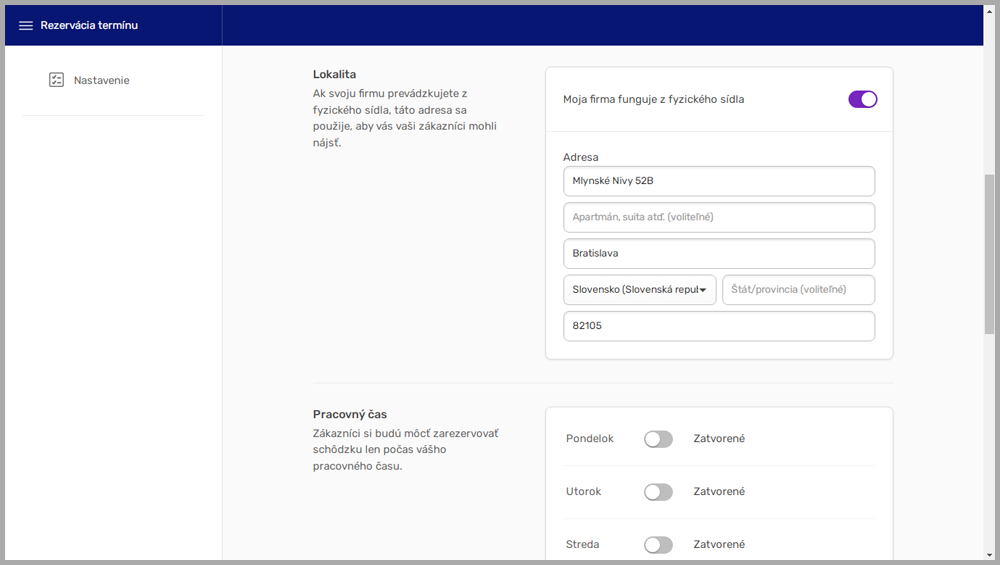
Pracovný čas (resp. Pracovné hodiny, ktoré sme spomínali už skôr), slúži na určenie časové okna počas ktorého mienite realizovať stretnutia (resp. poskytovať školenia. Môže zahŕňať komplet vašu pracovnú dobu alebo si určite svoje časové obdobie podľa potreby.
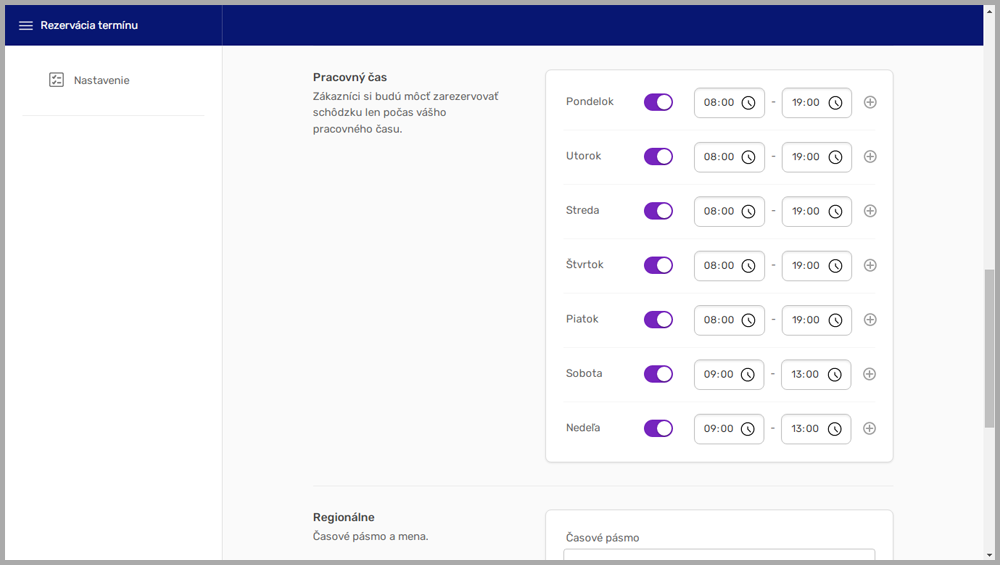
Nižšie na stránke máte možnosť zadať regionálne nastavenia, teda časové pásmo a menu (ak budete účtovať nejaké poplatky za stretnutia, napr. v rámci nejakého školenia). Ak vám vzniká z toho daňová povinnosť, zapnite si Daň a nastavte sadzbu.
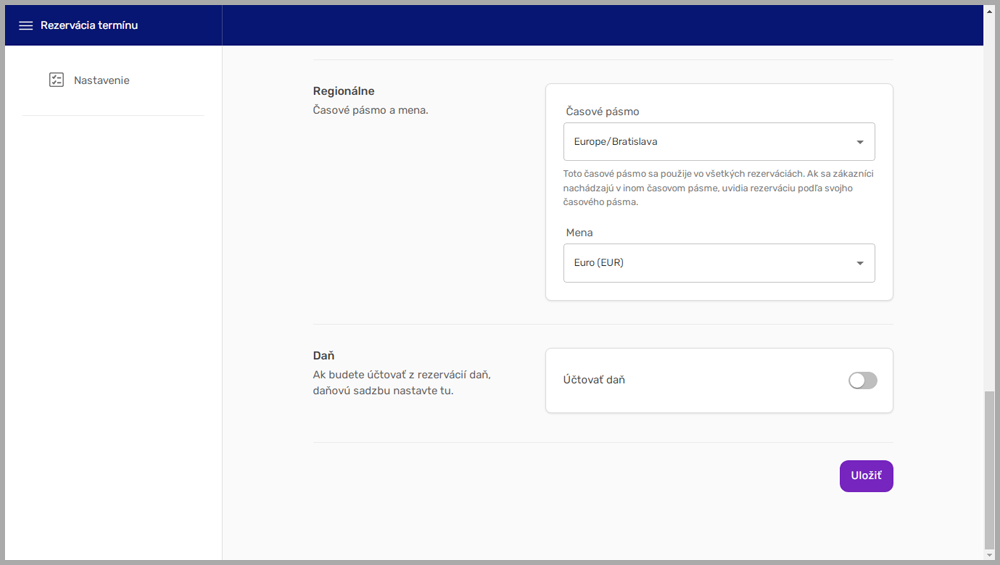
Toto boli základné nastavenia aplikácie Stretnutia, kde ste mali možnosť zadať údaje o organizátorovi stretnutí, akcií či plánov.
Návod pokračuje ďalej konfiguráciou platby. Ak neplánujete prijímať platby vopred (alebo vôbec), môžete tento krok v nastavovaní konfigurácie preskočiť a prejsť priamo na nastavenie služby.
- Články prepojené s týmto článkom: Konfigurácia platby za Stretnutia
- Nastavenie služby Stretnutia
Pozrite aj tento článok
Pozrite aj tento článok















